Літера Ñ (вимовляється як “еньє”) — особлива графема латинського алфавіту, яка має широке застосування в іспанській мові. Її коріння сягають середньовіччя, і з часом вона стала невід’ємною частиною не тільки іспаномовних країн, а й територій, що були колись колонізовані Іспанією або мали з нею тісні культурні зв’язки, як-от Філіппіни чи Португалія.
Ця літера також часто зустрічається у популярних словах, таких як “халапеньо” або “піна колада”, що робить її впізнаваним символом, особливо в країнах Латинської Америки.

Як набрати Ñ на клавіатурі
Враховуючи поширеність цієї літери, знання методів її введення з клавіатури може бути дуже корисним, особливо якщо ви часто спілкуєтесь з людьми з вищезгаданих регіонів.
Саме тому ми підготували цей вичерпний посібник, щоб продемонструвати вам різні способи легкого введення “еньє”, що дозволить вам більш ефективно взаємодіяти з людьми по всьому світу.
1. Використання Alt-кодів
Як вам, можливо, відомо, у багатьох мовах є свої унікальні літери, і чудовим прикладом цього є німецький умлаут (ü).
Враховуючи поширене вживання “еньє”, вона стала частиною стандартної розкладки клавіатури в США, хоча для її введення потрібно використовувати коди Alt.
Якщо ваш комп’ютер налаштовано на англійську мову за замовчуванням, виконайте наступні кроки, щоб легко ввести “еньє”:
Переконайтеся, що Num Lock увімкнено
Виберіть місце в тексті, де потрібно вставити “еньє”
Утримуйте клавішу Alt на клавіатурі та введіть відповідний код:
Відпустіть клавішу Alt
2. Зміна розкладки клавіатури на “США-Міжнародна”
Якщо у вас операційна система Windows 10, ви, ймовірно, знаєте, що вона підтримує різні розкладки клавіатури, включаючи “США-Міжнародна”.
Якщо ви є носієм англійської мови, але часто потребуєте використовувати “еньє”, найкращим рішенням буде додати або переключитись на цю розкладку клавіатури.
Ось як можна встановити, а потім перейти на міжнародну розкладку клавіатури США:
Натисніть клавішу Windows, щоб відкрити меню “Пуск”.
Перейдіть до “Параметрів”
Це кнопка у формі шестерні в меню “Пуск”.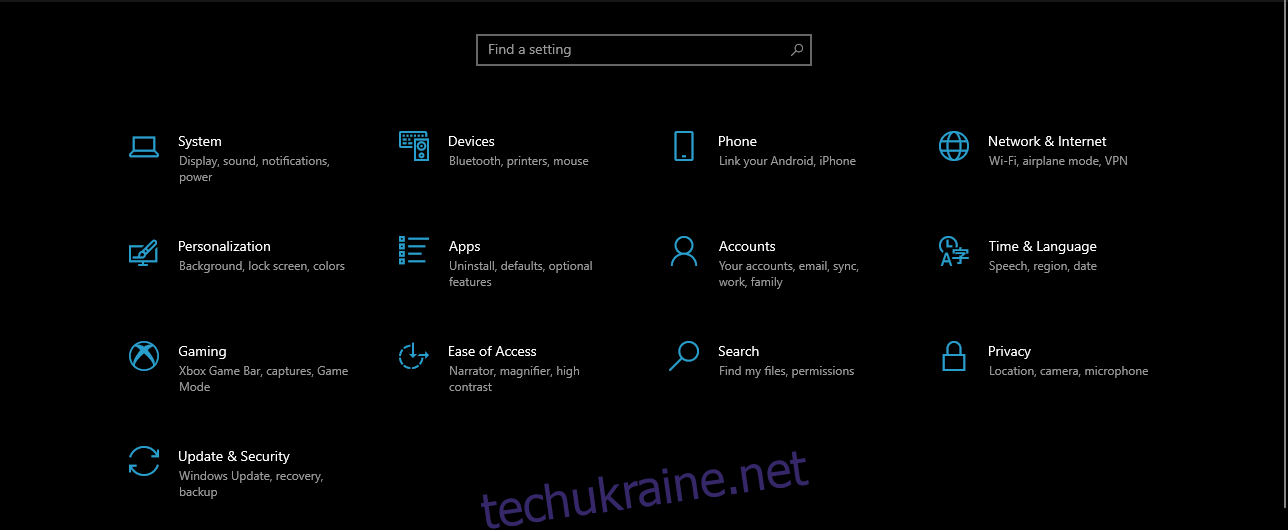
Виберіть “Час і мова”
Перейдіть до розділу “Мова”.
У розділі “Бажані мови” натисніть “Додати мову”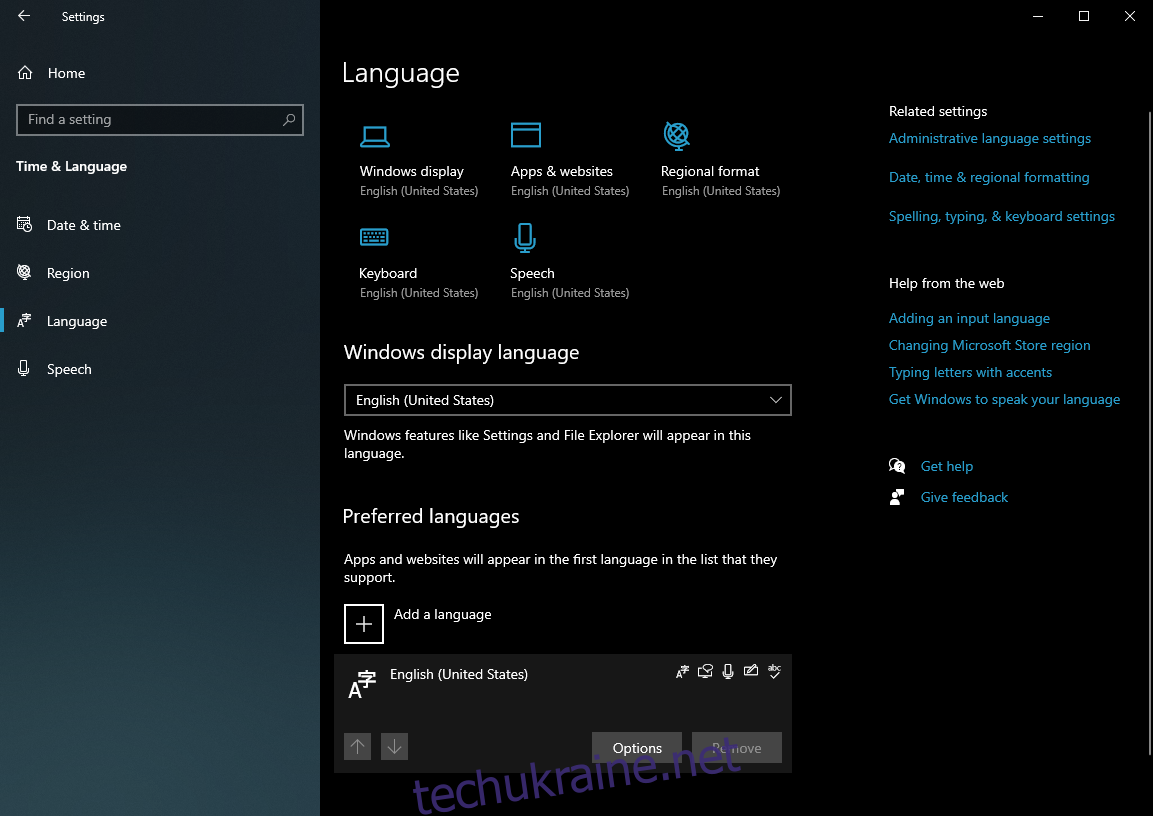
Виберіть зі списку “Англійська (США)” та встановіть її
Після встановлення натисніть “Англійська (Сполучені Штати)” і виберіть “Параметри”
У меню, що відкрилося, натисніть “Додати клавіатуру”
Прокрутіть список донизу, поки не знайдете “США-Міжнародна”, та встановіть її.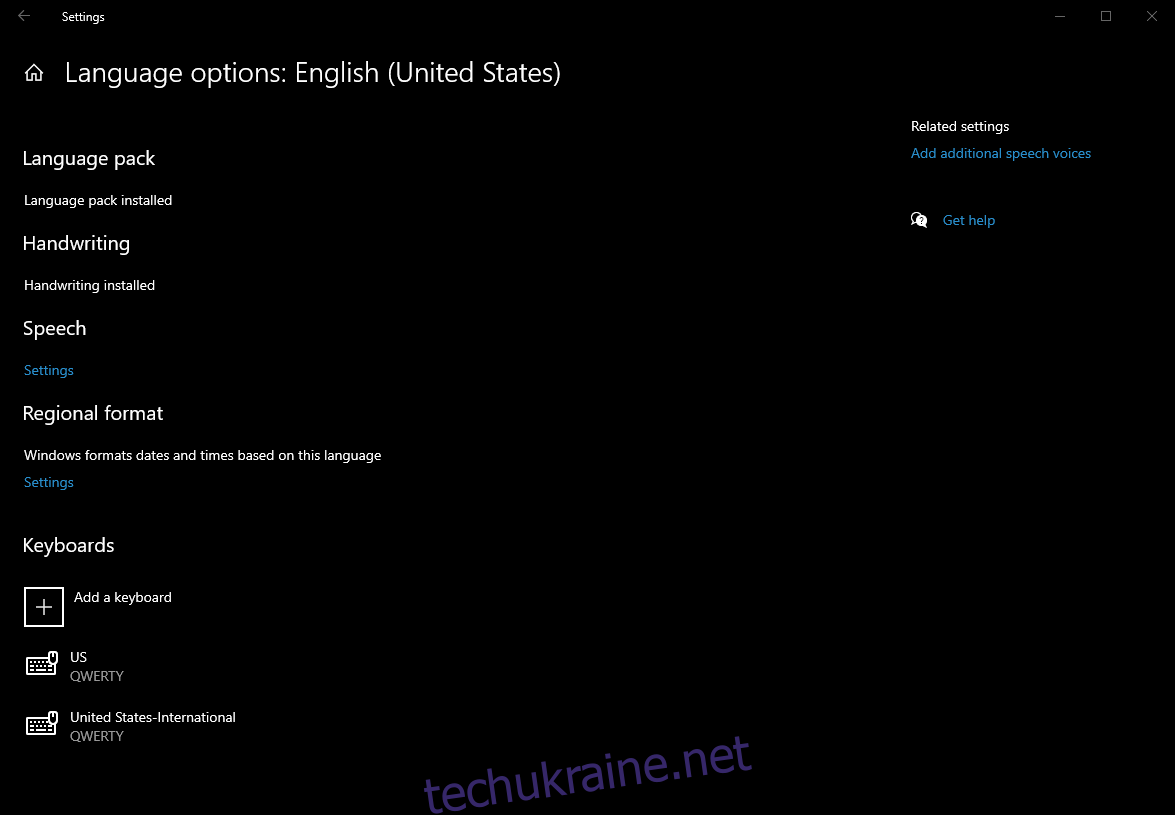
Після встановлення нової розкладки клавіатури, настав час переключитися на неї, щоб вам було легше набирати “еньє”.
Коли ви вводите текст, на панелі завдань натисніть на індикатор введення та виберіть “Англійська (США) > США – Міжнародна клавіатура”.
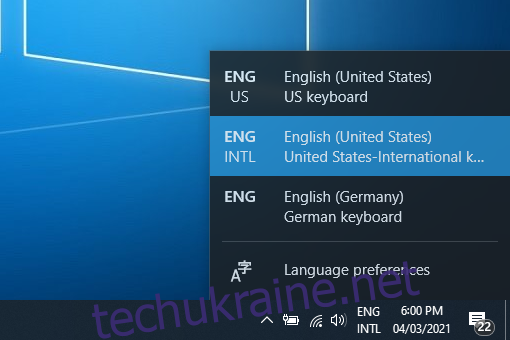
Після зміни розкладки клавіатури, скористайтеся одним із таких методів для введення “еньє”:
Утримуйте праву клавішу Alt (або Alt GR) і натисніть n
Введіть ~, а потім n
“N” з тильдою
Як бачите, написання літери “еньє” не таке вже й складне, навіть якщо ви не володієте іспанською мовою.
Все, що вам потрібно – це налаштувати мовні параметри комп’ютера та знати, коли перемикатись між різними розкладками клавіатури.
Не так складно, як здається
Чи була ця стаття корисною для вас? Якщо так, поділіться з нами, як наш посібник допоміг вам покращити ваші навички спілкування, залишивши свій відгук в розділі коментарів нижче.
Крім того, якщо вас цікавлять будь-які інші мовні символи, про які ви хотіли б дізнатись більше, не соромтеся запитувати, і ми обов’язково про них розкажемо.